怎么查看电脑的品牌和型号 怎么知道自己笔记本的型号
当我们购买了新的电脑后,有导购员给介绍了这个品牌型号等等,但还是要在确认下是否一致,查看笔记本电脑的型号品牌的话要怎么查看,那么怎么知道自己笔记本的品牌和型号呢,下面小编给大家分享查看电脑品牌和型号的方法步骤。
解决方法:
1、首先,在桌面左下角位置点击开始菜单并选择运行,或者直接通过组合快捷命令win+r打开运行窗口。
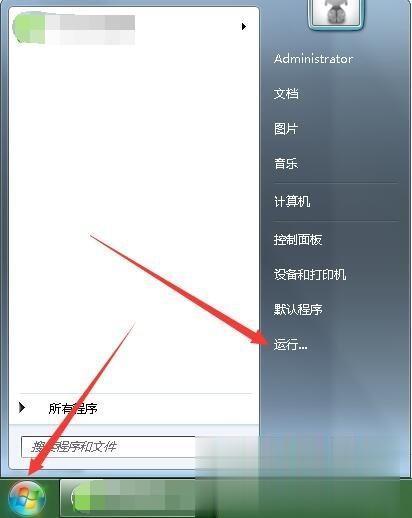
2、在运行窗口中输入cmd并点击确定进入管理员界面。
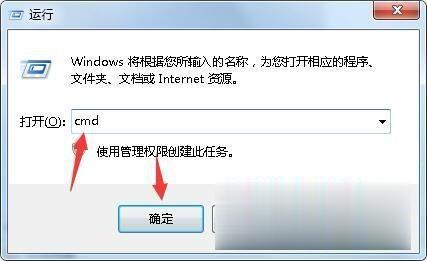
3、管理员界面输入dxdiag并回车。
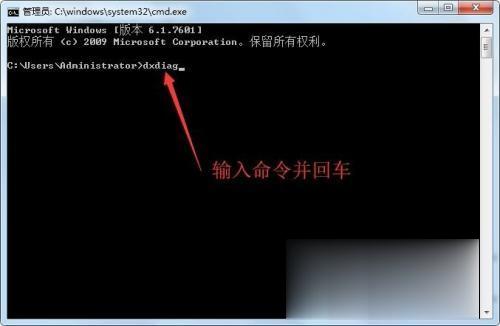
4、弹出窗口中,包含很多系统信息及硬件的品牌型号。
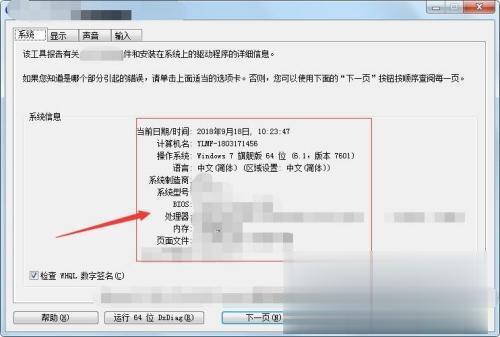
5、点击菜单栏显示选项卡,其中可以查看电脑设备的品牌及型号信息。
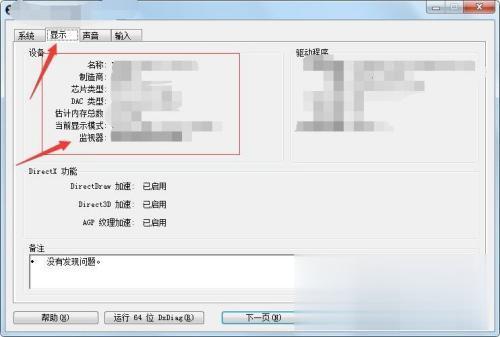
6、在当前窗口中点击保存所有信息按钮。
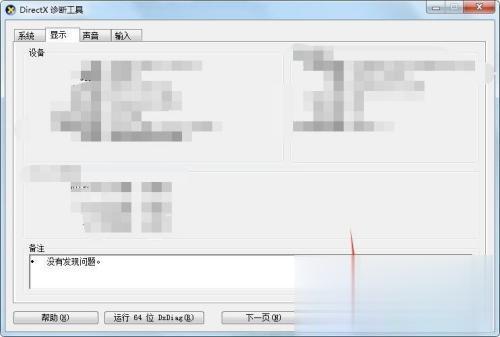
7、弹出保存窗口选择保存路径并点击保存。

8、保存完成后打开保存的txt文档,其中各项信息一览无余。
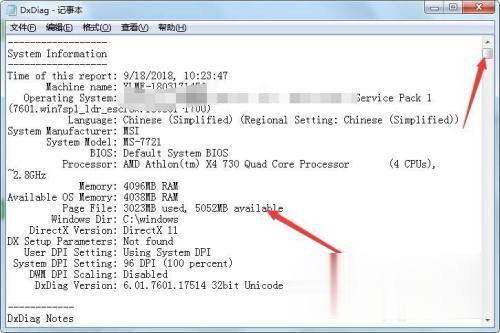
以上就是查看电脑的品牌和型号的方法步骤,有还不知道自家电脑的品牌和型号的话,可以按上面的方法来进行查看。
相关阅读
win7系统排行
热门教程